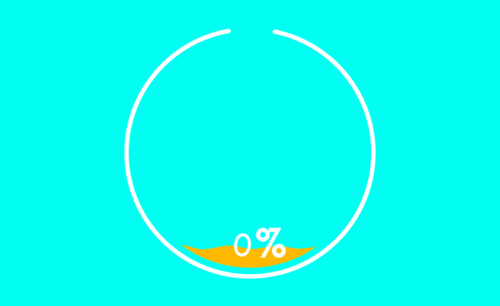cad插件怎么安装
为了更好、更快捷的完成cad图纸的绘制,我们在使用cad软件的过程中,经常使用到很多不同功能的插件,它能够帮助我们节省很多绘制时间,是cad软件必要的功能补充。关于cad插件下载,大家可以在网站输入关键词进行查找,当然很多专业的分享网站和论坛也是有些小伙伴的免费分享资源的。
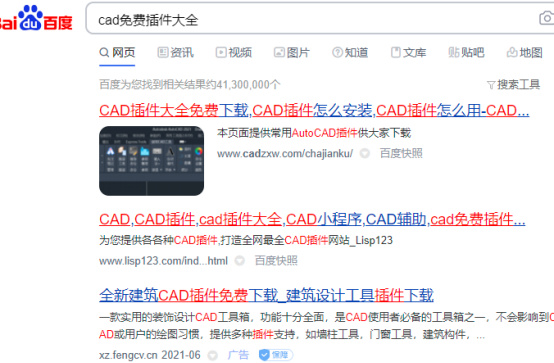
cad插件怎么安装呢?
为了更好、更快捷的完成cad图纸的绘制,我们在使用cad软件的过程中,经常使用到很多不同功能的插件,它能够帮助我们节省很多绘制时间,是cad软件必要的功能补充。关于cad插件下载,大家可以在网站输入关键词进行查找,当然很多专业的分享网站和论坛也是有些小伙伴的免费分享资源的。
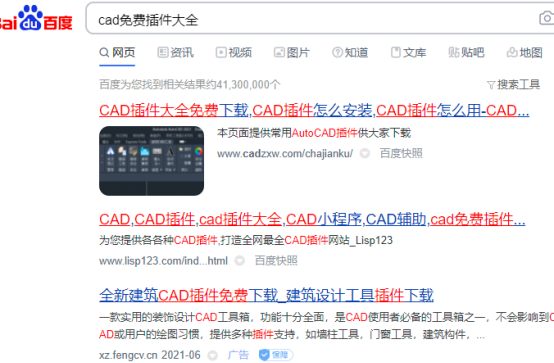
那么,我们如果拥有了插件之后,如何进行安装使用呢?下边,我们就一起来学习一下吧!
1、打开cad软件,在工具栏中选择【工具】--【加载应用程序】。
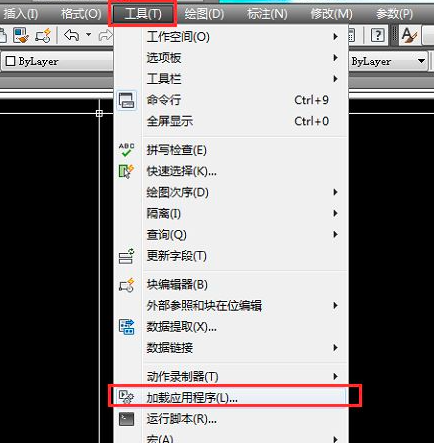
2、在弹出的加载/卸载应用程序对话框中,安装实际情况选择需要安装的插件,随后,点击【加载】。
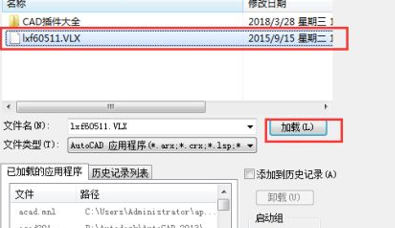
3、窗口左下角出现提示已经加载,到这里插件就可以安装完毕,但是这样每一次新打开软件的时候,都要加载一次插件,这样是很麻烦的事情。此时,我们可以点击启动组中的【内容】,在弹出的启动组对话框中,点击【添加】,再一次找到你要安装插件的安装路径,点击【添加】,经过这样的处理之后,就不用一再的进行多次加载了。
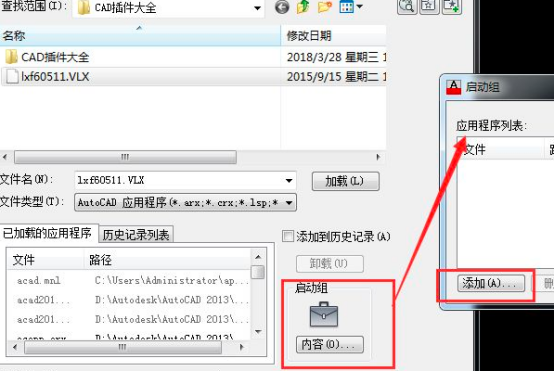
cad插件安装的步骤也不过三五个步骤就可以完成,小伙伴们如果还没有真正掌握的话,一定要按照分享的步骤进行练习并加强记忆,毕竟软件有太多专业的操作知识和技巧等待我们去探索和学习,结合操练才可以真正掌握!
本篇文章使用以下硬件型号:联想小新Air15;系统版本:win10;软件版本:AutoCAD2014。
cad插件怎么安装
cad也像其他办公软件一样,能够安装使用插件,插件可以辅助设计师们更好的完成一些制图的操作,帮助大家提高效率,非常的方便。那么cad插件怎么安装呢?下面小编给大家讲解下具体的操作步骤:
1、下载你需要加载的CAD插件,通常CAD插件格式有.LSP、.VLX等。打开cad的安装路径,找到support文件夹,点击打开。
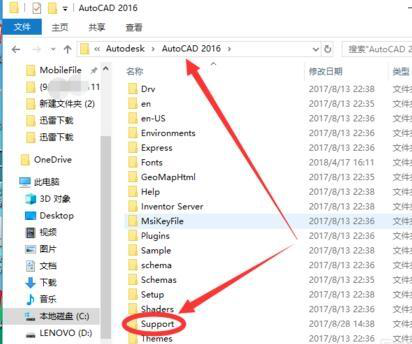
2、将下载好的插件,复制到support文件夹中,然后我们打开CAD软件,开始在软件内进行CAD加载插件的操作。

3、打开CAD,输入加载命令“ap”,回车。进入CAD插件加载对话框。
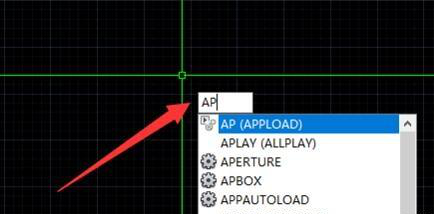
4、我们可以直接找到插件的位置,选中插件,点击添加即可完成CAD一次性加载插件的操作。不过这个方法在CAD关闭后就不能再用,再用插件还需重新加载。

5、如果想要CAD永久加载插件,可以点击对话框右下角的“内容”,选择“添加”。
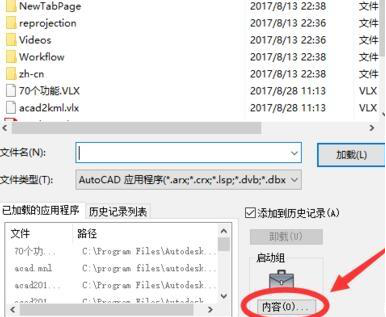
6、找到插件位置,选中插件,点击打开,然后直接点击关闭就完成了永久CAD加载插件的操作了!重新打开CAD,输入应用程序的快捷键命令,这样就可以使用插件了。
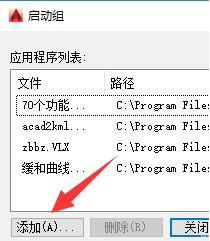
以上就是cad插件安装的步骤,我们在制图过程中经常会用到插件功能,所以还不会的新手们赶快来练下下吧,学会后会对自己的制图帮助很大。
本篇文章使用以下硬件型号:联想小新Air15;系统版本:win10;软件版本:cad2014。
cad插件怎么安装?
无论是那种软件,如果巧妙使用一些插件,可以提高工作效率,cad软件也不例外,我们可以下载很多不同功能的插件,使用插件可以使我们的绘图工作变得更加顺畅、轻松。
关于cad插件下载的问题,大家可以在网站输入关键词进行查找,当然很多专业的分享网站和论坛也是有些小伙伴的免费分享资源的。

那么,我们找到并下载完cad插件之后,cad插件怎么安装呢?下边我们就一起来学一学吧!
1、首先,我们cad软件,在工具栏中选择【工具】--【加载应用程序】。
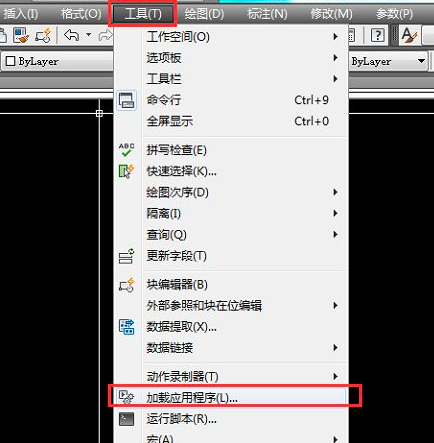
2、在弹出的加载/卸载应用程序对话框中,安装实际情况选择需要安装的插件,随后,我们点击【加载】。

3、窗口左下角出现提示已经加载,到这里插件就可以安装完毕,但是这样每一次新打开软件的时候,都要加载一次插件,这样是很麻烦的事情。此时,我们可以点击启动组中的【内容】,在弹出的启动组对话框中,点击【添加】,再一次找到你要安装插件的安装路径,点击【添加】,经过这样的处理之后,就不用一再的进行多次加载了。
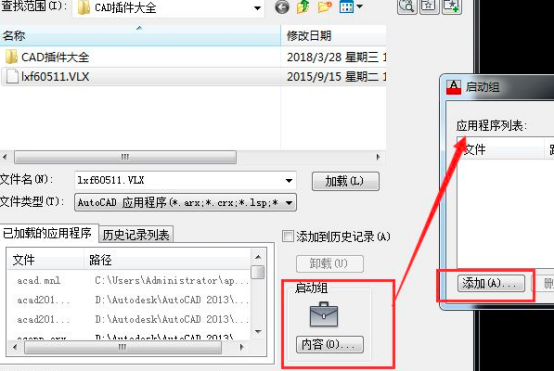
简单几个步骤,cad插件安装完成,只要我们在软件中输入应用程序的快捷键命令,这样就可以使用插件了。小伙伴们,如果你需要下载或者安装某个功能的cad插件,可以试着安装我们的步骤安装起来哦!
本篇文章使用以下硬件型号:联想小新Air15;系统版本:win10;软件版本:AutoCAD2014。